msvcp110.dll - это динамическая библиотека, необходимая для работы многих программ в операционной системе Windows. Однако, в некоторых случаях, пользователи могут столкнуться с ошибкой, когда система не может найти этот файл.
Причины возникновения такой ошибки могут быть различными. Одной из причин может быть удаление файла msvcp110.dll непреднамеренно или в результате действий вредоносной программы. Также, проблема может возникнуть при обновлении операционной системы или при установке новой программы.
Ошибку "Система не находит msvcp110.dll" можно исправить несколькими способами. В первую очередь, рекомендуется проверить, есть ли файл msvcp110.dll на компьютере. Для этого можно воспользоваться поиском файлов в операционной системе. Если файл не найден, то следует восстановить его.
Для восстановления файла msvcp110.dll существуют несколько методов. Во-первых, вы можете попробовать восстановить файл с помощью командной строки. Для этого откройте командную строку с правами администратора и выполните команду "sfc /scannow". Эта команда проверит целостность системных файлов и восстановит их при необходимости.
Если восстановление файла msvcp110.dll с помощью командной строки не помогло, то можно попробовать скачать данный файл из надежного источника в Интернете. Важно выбрать надежный источник, чтобы избежать загрузки вредоносных файлов. После загрузки файла, следует разместить его в соответствующей директории на компьютере. В большинстве случаев, директория для данного файла - C:\Windows\System32.
Что делать, если система не находит файл msvcp110.dll?
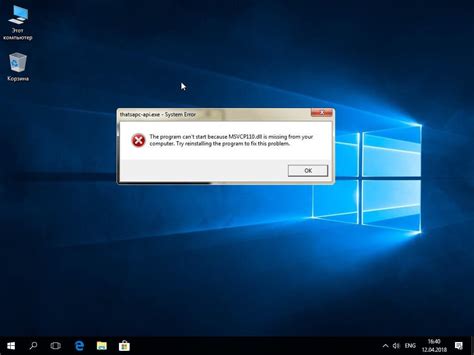
Существует несколько способов решения данной проблемы:
1. Переустановка программы или игры: в большинстве случаев файл msvcp110.dll является частью пакета Microsoft Visual C++, который отвечает за работу приложения. Попробуйте переустановить нужное приложение или игру, чтобы восстановить этот файл. Для этого выполните следующие действия:
- Откройте Панель управления и выберите "Установка и удаление программ".
- Найдите нужное приложение или игру в списке установленных программ и выберите "Удалить".
- Скачайте последнюю версию приложения или игры с официального сайта и установите ее.
2. Установка пакета Microsoft Visual C++: если переустановка нужного приложения не помогла, попробуйте установить пакет Microsoft Visual C++, который включает в себя файл msvcp110.dll. Для этого выполните следующие действия:
- Перейдите на сайт Microsoft и найдите страницу загрузки Microsoft Visual C++.
- Выберите нужную версию пакета (32-битную или 64-битную) и скачайте ее.
- Запустите скачанный файл установки и следуйте инструкциям.
3. Замена файла msvcp110.dll: если предыдущие методы не дали результатов, можно попробовать заменить поврежденный файл msvcp110.dll на новый. Для этого выполните следующие действия:
- Найдите надежный источник для скачивания файла msvcp110.dll (например, официальный сайт Microsoft или другие доверенные ресурсы).
- Скачайте файл msvcp110.dll и сохраните его на жестком диске.
- Перейдите в директорию, где установлено нужное приложение или игра.
- Скопируйте скачанный файл msvcp110.dll в папку с установленным приложением или игрой.
- Перезапустите компьютер и проверьте, что проблема с файлом msvcp110.dll больше не возникает.
Если ни один из вышеуказанных методов не помог восстановить файл msvcp110.dll, возможно, причиной проблемы является более серьезное нарушение работы операционной системы. В таком случае рекомендуется обратиться к специалисту или службе поддержки.
Скачать недостающий файл

Если ваша система не может найти файл msvcp110.dll, вы можете попробовать скачать его и устранить проблему. Вот несколько способов, как его скачать:
1. Найти файл на официальном сайте Microsoft: Посетите официальный сайт Microsoft и воспользуйтесь функцией поиска, чтобы найти страницу с загрузкой файла msvcp110.dll. Убедитесь, что вы выбираете версию файла, соответствующую вашей операционной системе (32-бит или 64-бит).
2. Скачать файл с надежного веб-сайта: Вы также можете попытаться найти и скачать файл msvcp110.dll с надежного веб-сайта. Но будьте осторожны, мошенники могут предлагать неправильные версии или поврежденные файлы. Убедитесь, что вы загружаете файл с доверенного источника.
3. Использовать специализированное программное обеспечение: Существуют программы, которые могут автоматически обнаруживать отсутствующие или поврежденные файлы DLL и скачивать их для вас. Вы можете попробовать использовать такое программное обеспечение для скачивания и установки файла msvcp110.dll.
Помните, что копирование файла msvcp110.dll из другого источника (например, с другого компьютера или от другого пользователя) может быть небезопасным и привести к дополнительным проблемам. Поэтому рекомендуется использовать только проверенные источники для загрузки файла.
Проверить антивирусную программу
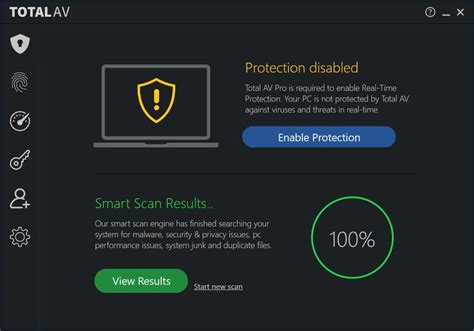
Первым шагом для исправления проблемы с отсутствующим файлом msvcp110.dll заключается в проверке работы вашей антивирусной программы. В некоторых случаях антивирусное ПО может блокировать установку или функционирование этого файла, поэтому его проверка может быть полезной.
Вот некоторые варианты, как можно проверить вашу антивирусную программу:
- Убедитесь, что ваша антивирусная программа обновлена до последней версии.
- Проверьте настройки антивирусной программы и убедитесь, что она не блокирует файл msvcp110.dll или связанные с ним программы или процессы.
- Выполните полную проверку вашего компьютера на наличие вирусов и вредоносных программ с помощью вашей антивирусной программы.
Если после выполнения этих шагов проблема не решена, возможно, вам потребуется обратиться к разработчикам антивирусной программы или поискать дополнительную поддержку и адекватные решения проблемы.
Обновить драйверы

Иногда проблема с отсутствующим файлом msvcp110.dll может быть связана с устаревшими или неправильно установленными драйверами. Чтобы исправить эту проблему, вам следует обновить драйверы вашей системы.
Есть несколько способов обновления драйверов:
- Воспользуйтесь встроенной в операционную систему функцией обновления драйверов. Для этого откройте "Диспетчер устройств", найдите нужное устройство, щелкните правой кнопкой мыши и выберите "Обновить драйвер".
- Скачайте последние версии драйверов с официальных веб-сайтов производителей вашего оборудования и установите их вручную. Не забудьте проверить совместимость версий драйверов с вашей операционной системой.
- Используйте программное обеспечение, специализирующееся на обновлении драйверов, такое как Driver Booster или Driver Easy. Эти программы автоматически сканируют вашу систему на устаревшие драйверы и предлагают скачать и установить последние версии.
После обновления драйверов перезапустите компьютер и проверьте, решилась ли проблема с отсутствующим файлом msvcp110.dll. Если проблема остается, приступайте к следующему шагу.
Переустановить программу
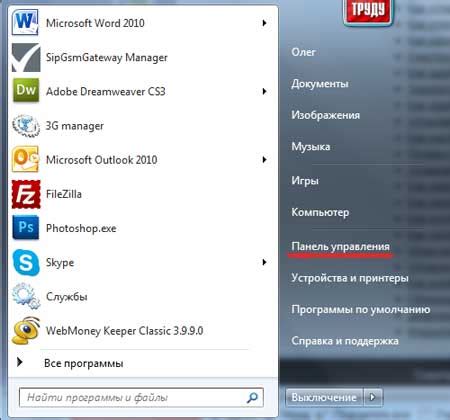
Если система не находит файл msvcp110.dll, одним из возможных решений проблемы может быть переустановка программы, которая использует этот файл. Это может помочь восстановить исправную версию файла на компьютере.
Чтобы переустановить программу, следуйте следующим шагам:
- Откройте меню "Пуск" и выберите "Панель управления".
- В панели управления найдите и выберите раздел "Программы" или "Установка и удаление программ".
- В списке установленных программ найдите программу, которая вызывает ошибку с файлом msvcp110.dll.
- Щелкните правой кнопкой мыши на этой программе и выберите опцию "Удалить" или "Изменить".
- Следуйте инструкциям на экране для завершения процесса удаления или изменения программы.
- Загрузите последнюю версию программы с официального сайта разработчика.
- Установите программу, следуя инструкциям на экране.
- После установки перезапустите компьютер, чтобы изменения вступили в силу.
Переустановка программы может помочь устранить проблему с отсутствием файла msvcp110.dll и восстановить работоспособность системы.
Проверить целостность системных файлов

Для начала откройте командную строку с правами администратора. Нажмите клавишу "Windows" и в поисковой строке введите "cmd". После этого нажмите правой кнопкой мыши на приложение "Командная строка" и выберите "Запуск от имени администратора".
После открытия командной строки введите следующую команду:
sfc /scannow
Нажмите клавишу "Enter" и дождитесь завершения сканирования. Процесс может занять некоторое время.
После завершения сканирования система автоматически исправит найденные ошибки, включая поврежденные или отсутствующие файлы, включая msvcp110.dll.
После завершения процесса проверки целостности системных файлов перезагрузите компьютер и проверьте, работает ли все правильно. Если проблема с файлом msvcp110.dll была вызвана повреждением или отсутствием, она должна быть исправлена после выполнения этого действия.
Если проблема с файлом msvcp110.dll не была решена после выполнения этой операции, возможно, потребуется переустановить соответствующее программное обеспечение или выполнить другие действия для восстановления работоспособности системы.
Перезагрузить компьютер

Перезагрузка компьютера может быть простым и эффективным способом исправить проблему с отсутствующим файлом msvcp110.dll. В некоторых случаях, после перезапуска операционной системы, система автоматически восстанавливает недостающий файл или исправляет другие ошибки, которые могли вызвать эту проблему.
Чтобы перезагрузить компьютер, следуйте этим простым шагам:
- Закройте все открытые программы и файлы.
- Нажмите на кнопку "Пуск" в левом нижнем углу экрана.
- Выберите пункт "Выключить компьютер".
- Подождите несколько секунд, пока компьютер полностью выключается.
- Нажмите на кнопку питания на компьютере или ноутбуке, чтобы включить его снова.
После перезагрузки компьютера проверьте, исправилась ли проблема с отсутствующим файлом msvcp110.dll. Если проблема все еще не решена, возможно, потребуется выполнить дополнительные шаги, такие как переустановка программы или установка недостающего файла вручную.
Установить обновления Windows
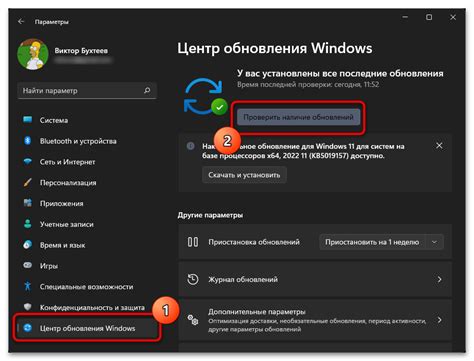
Проблема с отсутствием файла msvcp110.dll может быть вызвана отсутствием обновлений операционной системы Windows, которые необходимы для корректной работы некоторых программ. Чтобы исправить эту проблему, рекомендуется установить все доступные обновления Windows. Для этого следуйте инструкциям ниже:
- Откройте меню "Пуск" и найдите пункт "Параметры".
- В окне "Параметры" выберите раздел "Обновление и безопасность".
- В разделе "Обновление и безопасность" выберите "Windows Update" в левой панели навигации.
- Нажмите на кнопку "Проверить наличие обновлений".
- Windows начнет поиск доступных обновлений и, если они найдены, предложит их установить. Щелкните на кнопке "Установить" и следуйте инструкциям на экране.
- После установки всех обновлений перезагрузите компьютер.
После перезагрузки проверьте, исправилась ли проблема с отсутствием файла msvcp110.dll. Если проблема остается, попробуйте выполнить остальные рекомендации из статьи для решения данной проблемы.
Обратиться к специалисту

Если вы неуверены или не знаете, как решить проблему с отсутствующим файлом msvcp110.dll, рекомендуется обратиться к специалисту. Профессионалы, знакомые с этим типом ошибок, смогут быстро и эффективно помочь вам устранить проблему.
Для того чтобы найти специалиста, вы можете обратиться к компьютерному сервисному центру, который специализируется на решении подобных проблем. Также вы можете обратиться к разработчикам программного обеспечения, от которых зависит работа отсутствующего файла msvcp110.dll. Они могут предоставить вам дополнительную информацию или подсказать, где найти нужный файл и как его установить.
Помните, что при обращении к специалисту нужно предоставить максимально подробную информацию о проблеме, такую как сообщения об ошибках и симптомы, которые вы наблюдаете. Это поможет специалисту быстрее определить причину проблемы и предложить соответствующее решение.
Обратившись к специалисту, вы сможете избежать потери времени и нервов, а также устранить проблему с отсутствующим файлом msvcp110.dll профессиональным и безопасным способом.



